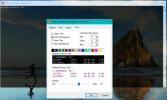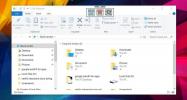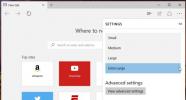Comment afficher les performances du GPU dans le Gestionnaire des tâches dans Windows 10
le Mise à jour de Windows 10 Fall Creators se déploie auprès des utilisateurs. Il y a pas mal de nouvelles fonctionnalités intéressantes dans cette mise à jour mais il y en a une qui a particulièrement excité les utilisateurs. Vous pouvez désormais afficher les performances du GPU dans le Gestionnaire des tâches de Windows 10. Si tu as un GPU dédié, le Gestionnaire des tâches vous montrera les statistiques de performances pour le GPU intégré et dédié. Il vous suffit de passer à la mise à jour Fall Creators Update.
Performances du GPU dans le Gestionnaire des tâches
Nous avons testé cette nouvelle fonctionnalité en exécutant un jeu Steam. Vous pouvez afficher les performances du GPU par processus et l'utilisation globale du GPU. Ouvrez le Gestionnaire des tâches et cliquez sur le bouton «Afficher les détails». Accédez à l'onglet Processus et vous verrez deux nouvelles colonnes; GPU et moteur GPU. Comme les autres colonnes de cet onglet, vous pouvez trier les processus par utilisation du GPU. La colonne Moteur GPU vous indique quel GPU, intégré ou dédié, est utilisé par un processus.

Pour afficher les performances du GPU, accédez à l'onglet Performances. C'est là que vous pouvez voir l'utilisation du disque, du CPU, d'Ethernet et du WiFi. Dans la mise à jour Fall Creators Update, il y a un nouvel ajout à cet onglet; GPU. Les performances du GPU intégré et dédié sont présentées séparément.
Chaque GPU est accompagné de son nom et vous pouvez voir combien il est utilisé en un coup d'œil.

Statistiques GPU
Le Gestionnaire des tâches affiche des graphiques pour la 3D, la copie, le codage vidéo, le décodage vidéo, l'utilisation de la mémoire dédiée et l'utilisation de la mémoire partagée. Vous pouvez afficher des informations supplémentaires sur la VR et d'autres paramètres en cliquant sur la flèche du graphique 3D.
En bas, vous obtenez un résumé des performances actuelles du GPU. Cela inclut la quantité actuellement utilisée, la quantité de mémoire GPU consommée, la version du pilote, la date du pilote, la version DirectX, etc.

Il s'agit d'une amélioration substantielle du Gestionnaire des tâches. Pendant des années, les utilisateurs de Windows ont dû s'appuyer sur des applications tierces pour suivre leurs performances GPU. Il existe d'excellentes applications pour surveiller le GPU, mais rien ne vaut une solution dès la sortie de la boîte.
Il convient de mentionner que Microsoft ne l’a pas fait sans enthousiasme. Les colonnes GPU de l'onglet Processus en sont la preuve. Si vous avez toujours voulu vérifier quelles applications utilisent automatiquement le GPU dédié, ou combien coûte une application / un jeu en particulier, l'onglet processus vous a couvert.
Le temps nous dira si les utilisateurs de Windows abandonneront les applications de surveillance GPU tierces et passeront au Gestionnaire des tâches. Utilisez-vous une application tierce pour surveiller votre GPU et basculeriez-vous vers le Gestionnaire des tâches?
Chercher
Messages Récents
Comment changer l'opacité de l'arrière-plan de la console Bash dans Windows 10
La première fois installer Ubuntu et exécuter Bash sur Windows 10, ...
Comment ajouter de la transparence à n'importe quelle fenêtre et l'épingler sur le dessus
L'invite de commandes et la fenêtre Bash dans Windows 10 ont toutes...
Modifier le thème et la taille du texte par défaut en mode de lecture Microsoft Edge
Microsoft Edge est livré avec un mode de lecture. Lorsque vous visi...